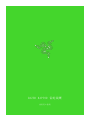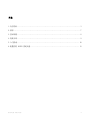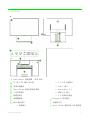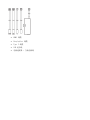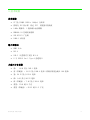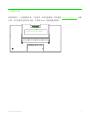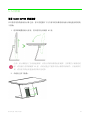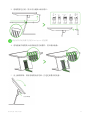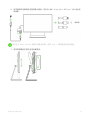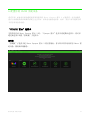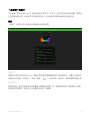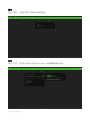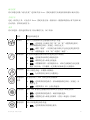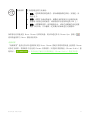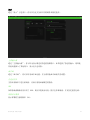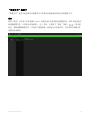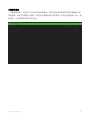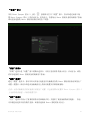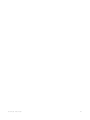RAZER RAPTOR 雷蛇战鹰
高级用户指南

始于玩家,赋予玩家
™
1
游戏显示器需要具有极快的速度和极高的清晰度,以确保你能在短短一
瞬间做出反应。此外,这种显示器还需要能够显示深邃的绚丽色彩和自
然逼真的图像,以打造真正栩栩如生的游戏体验。在这个理念的基础上,
我们成功打造出 Razer Raptor 雷蛇战鹰。这是一款性能卓越的显示器,
可以提供惊人的图像质量,是适用于电竞游戏的终极显示器。

始于玩家,赋予玩家
™
2
目录
1.内含物品 ....................................................................... 3
2.要求 ........................................................................... 7
3.技术规格 ....................................................................... 8
4.简要介绍 ....................................................................... 9
5.入门指南 ...................................................................... 10
6.配置你的 RAZER 雷蛇设备 ....................................................... 13

始于玩家,赋予玩家
™
3
1.内含物品
▪ Razer Raptor 雷蛇战鹰 - RZ39-0276
27 英寸 IPS WQHD 显示屏
高度可调底座
Razer Chroma 雷蛇幻彩底光系统
5 向菜单摇杆
线缆管理孔
线缆槽板条
输入/输出端口
o 电源端口
o 2 个 USB 直通端口
o Type C 端口
o DisplayPort 1.4
o HDMI 2.0 端口
o 3.5 毫米组合插孔
Kensington 防盗锁孔
电源指示灯
Razer Chroma 雷蛇幻彩 USB 连接器
前
后
底部
前

▪ HDMI 线缆
▪ DisplayPort 线缆
▪ Type C 线缆
▪ USB 延长线
▪ 电源适配器 + 当地电源线

始于玩家,赋予玩家
™
7
2.要求
产品要求
▪ 配备以下其中一种显示输出的系统:
o HDMI 2.0
o DisplayPort 1.4
o Type C
▪ GeForce 10 系列(或更高版本),以兼容 G-sync
▪ Windows 10 版本 1803(或更高版本),以支持 HDR 视频
RAZER SYNAPSE 雷云要求
▪ 具有一个闲置 Type C 端口的电脑
▪ Windows®7 64 位(或更高版本)
▪ 互联网连接
▪ 500 MB 可用硬盘空间

始于玩家,赋予玩家
™
8
3.技术规格
技术规格
▪ 27 英寸 WQHD (2560 x 1440px) 分辨率
▪ 防眩光 IPS 显示屏,高达 178° 的超宽可视角度
▪ 144Hz 刷新率,1 毫秒减少运动模糊
▪ HDR400,10 位调光处理器
▪ 95% DCI-P3 广色域
▪ 1000:1 对比度
输入和输出
▪ HDMI 2.0a
▪ DP1.4
▪ USB-C(交替模式下支持 DP1.4)
▪ 2 个 USB3.2 Gen 1 Type-A 直通端口
大致尺寸和重量
▪ 高: 14.26 英寸/362.1 毫米
▪ 高(带底座):19.23 英寸/488.4 毫米(放低时高度会减少 100 毫米)
▪ 宽:24.15 英寸/613.4 毫米
▪ 深:1.60 英寸/40.55 毫米
▪ 深(带底座):7.46 英寸/189.4 毫米
▪ 重量:17.64 磅/8 千克
▪ 重量(带底座):25.35 磅/11.5 千克

始于玩家,赋予玩家
™
10
5.入门指南
设置 RAZER RAPTOR 雷蛇战鹰
在尽情享用你的游戏显示器之前,你只需遵循以下几个简单的步骤将游戏显示器连接到你的战
斗基地:
1. 将屏幕调整到最大高度,然后将其向后倾斜 90 度。
注意:显示器配备了自动抬起机制,可防止屏幕以极端角度倾斜。当屏幕位于最低高度
时,请勿强行将屏幕倾斜 90 度,否则可能会严重损坏显示器的外部部件;并使保修失
效。请勿将手靠近铰链盖或导轨以免受伤。
2. 从底座上拆下板条。

始于玩家,赋予玩家
™
11
3. 将线缆穿过孔洞,然后再分别插入相应端口。
你也可以在此步骤中安装 Kensington 防盗锁。
4. 将每根扁平线缆放入距离最近的空闲槽中,然后装回板条。
5. 向上倾斜屏幕,同时将线缆向内弯曲,打造更加整洁的美感。
USB
延长
线缆
Type C
线缆
DisplayPort
线缆
HDMI
线缆
电源
适配器
线缆
向内弯曲线缆

始于玩家,赋予玩家
™
12
6. 使用随附的电源线将适配器插入插座,然后将 HDMI、DisplayPort 或 Type C 端口连接到
视频源。
要自定义 Razer Chroma 雷蛇幻彩底光系统,请将 Type C 线缆连接到你的电脑。
7. 将屏幕调整到所需的高度和倾斜度。
视频源

始于玩家,赋予玩家
™
13
6.配置你的 RAZER 雷蛇设备
免责声明:此处列出的功能特性需要你登录到 Razer Synapse 雷云 3 才能使用。这些功能特
性在不同的软件版本和操作系统上也会不同。请参见功能的适用性。此外,某些产品可能具有或
不具有所列出的功能。
“SYNAPSE 雷云”选项卡
当你首次启动 Razer Synapse 雷云 3 时,“Synapse 雷云”选项卡将是默认选项卡。你可以
通过此选项卡浏览“控制板”子选项卡。
控制板
“控制板”子选项卡是 Razer Synapse 雷云 3 的总控制台,你可以在其中访问所有 Razer 雷
蛇设备、模块和在线服务。

始于玩家,赋予玩家
™
14
“显示器”选项卡
“显示器”选项卡是此 Razer 雷蛇设备的主选项卡。在当中,你可以更改设备的设置,如颜色、
灯光效果和显示等。在此选项卡中做出的更改,会自动保存到你的系统和云存储空间。
游戏
“游戏”子选项卡用于修改显示器的显示和性能设置。
配置文件
配置文件是用于保存所有 Razer 雷蛇外围设备设置的数据存储。默认情况下,配置文件名称以
系统名称为基础。只需按下“其他”按钮 ( ),即可添加、重命名、复制或删除配置文件。
游戏模式
借助此功能,你可以轻松选择和配置显示器的视觉设置。为了获得最佳效果,请根据自己的偏
好选择所需的模式,然后自定义设置以进行进一步微调。

始于玩家,赋予玩家
™
15
颜色
通过“颜色”子选项卡你可以修改显示器的色温。
灯光
通过“灯光”子选项卡你可以更改 Razer Raptor 雷蛇战鹰的底光设置。

始于玩家,赋予玩家
™
16
底光亮度
你可以通过切换“底光亮度”选项来关闭 Razer 雷蛇设备的灯光或使用滑块增加/减少亮度。
关闭灯光
这是一种省电工具,可让你在 Razer 雷蛇设备空闲一段时间后,根据系统的显示屏关闭和/或
自动关机,禁用设备的灯光。
效果
你可以选择一些快速效果应用于显示器的灯光,如下所列:
名称
描述和高级选项
音频计
LED 灯光将按默认的色谱根据音频电平亮起
▪ 颜色。选择将用于音频电平的“低”和“高”设置的颜色模式。
添加或删除颜色挡块,实现进一步的自定义。
▪ 属性。调整“增强”,以控制当前音频电平达到选定颜色模式的
“高”设置的速度,以及“低”设置的“减弱”。
呼吸效果
灯光按你设置的持续时间以所选颜色淡入和淡出
▪ 颜色。选择最多两种颜色或随机选择。
▪ 属性。调整颜色淡入和淡出的速度。
▪ 播放。设置播放效果,使其随机启动,或在任意键或任意选定键
被按下时启动,并在播放一定次数后结束或进行无限循环。
火焰效果
LED 以暖色亮起,以模拟火焰跳动
▪ 颜色。为效果的热区和冷区设置颜色。
光谱循环
效果
灯光将在约 1,680 万种色彩间无限循环
▪ 颜色。选择效果的颜色模式。添加或删除颜色挡块,实现进一步
的自定义。
▪ 属性。设置效果从 LED 上淡出的速度。
星光效果
每个 LED 都有机会按随机的时间和时长呈现淡入和淡出效果
▪ 颜色。选择效果的颜色模式,或使其随机选择。
▪ 属性。设置颜色淡入和淡出的频率(密度)或速度(持续时
间)。
静态效果
LED 以所选颜色保持亮起
▪ 颜色。选择效果要采用的颜色模式。

始于玩家,赋予玩家
™
17
波浪效果
灯光将按选定的方向滚动
▪ 颜色。选择效果的颜色模式。添加或删除颜色挡块,实现进一步
的自定义。
▪ 属性。设置灯光滚动的速度,调整波浪的宽度以及出现的角度,
控制每个波浪之间的延迟,或者将波形分割到所选的 LED 上。
▪ 播放。设置播放效果,使其随机启动,或在任意键或任意选定键
被按下时启动,并在播放一定次数后结束或进行无限循环。
如果你还有其他支持 Razer Chroma 幻彩的设备,则可以通过单击 Chroma Sync 按钮 ( )
将其快速效果与 Razer 雷蛇设备同步。
高级效果
“高级效果”选项让你可以选择要在支持 Razer Chroma 雷蛇幻彩的外围设备上使用的 Chroma
幻彩灯光效果。若要制作个性化的 Chroma 幻彩效果,只需按幻彩控制室 (Chroma Studio) 按
钮即可 ( )。单击此处了解有关幻彩控制室 (Chroma Studio) 的更多信息

始于玩家,赋予玩家
™
18
显示
通过“显示”子选项卡,你可以自定义各种不同的硬件和视觉选项
。
主要输入源
通过“主要输入源”,你可以为显示器更改首选的视频端口。如果选择了特定的输入,则即使
其他设备插入了其他端口,显示也不会切换。
画中画
通过“画中画”,你可以启用画中画功能,并完成其他画中画相关的设置。
自适应同步
当你在高帧率下进行游戏时,有助于消除画面断层的情况。
HDR
如果游戏或媒体内容启用了 HDR,则可以提高对比度、提升色彩准确度,并支持更宽的色域。
刷新率计数器
显示屏幕的当前刷新率 (Hz)。

始于玩家,赋予玩家
™
19
“配置文件”选项卡
“配置文件”选项卡是管理所有配置文件并将其应用到游戏和应用程序的便捷方式。
设备
使用“设备”子选项卡可查看哪个 Razer 雷蛇设备正在使用特定的配置文件。要在所选设备中
创建新配置文件,只需单击添加按钮 ( ) 即可。只需按下“其他”按钮 ( ),即可重
命名、复制或删除配置文件。在使用“链接游戏”选项运行应用程序时,可以将每个配置文件
设置为自动激活。

始于玩家,赋予玩家
™
20
已链接的游戏
“已链接的游戏”子选项卡可让你灵活地添加游戏,查看与游戏相关联的外围设备或搜索已添
加的游戏。你还可以根据字母顺序、最近玩过或最经常玩排序游戏。即使没有链接到 Razer 雷
蛇设备,已添加的游戏仍将列在这里。

始于玩家,赋予玩家
™
21
“设置”窗口
单击 Razer Synapse 雷云 3 上的 ( ) 按钮即可打开“设置”窗口。你可以通过该窗口配
置 Razer Synapse 雷云 3 的启动行为、更改语言、查看每台 Razer 雷蛇设备的高级用户指南,
或对任何连接的 Razer 雷蛇设备执行恢复出厂设置。
“常规”选项卡
“常规”选项卡是“设置”窗口的默认选项卡,可用于更改软件的显示语言、启动行为;或查
看所有连接的 Razer 雷蛇设备的高级用户指南。
“重置”选项卡
通过“重置”选项卡,你可以针对所有已连接且具有板载内存的 Razer 雷蛇设备执行恢复出厂
设置。重置后,保存在所选设备板载内存上的所有配置文件都将被删除。
注意:对没有板载内存的设备执行恢复出厂设置,只会使用默认设置在 Razer Synapse 雷云 3
上为你的设备创建一个新的配置文件。
“关于”选项卡
“关于”选项卡中显示了简要的软件信息和版权声明,并提供了使用条款的相关链接。 你也
可以通过此选项卡检查软件更新,或者快速访问 Razer 雷蛇的社交社区。
ページが読み込まれています...
-
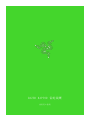 1
1
-
 2
2
-
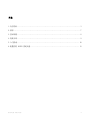 3
3
-
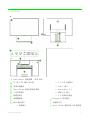 4
4
-
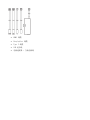 5
5
-
 6
6
-
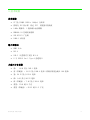 7
7
-
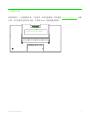 8
8
-
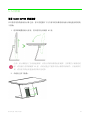 9
9
-
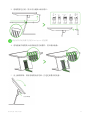 10
10
-
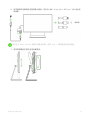 11
11
-
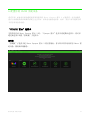 12
12
-
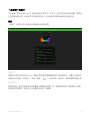 13
13
-
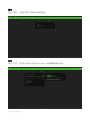 14
14
-
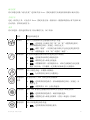 15
15
-
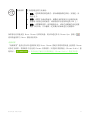 16
16
-
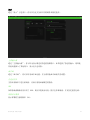 17
17
-
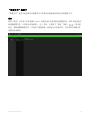 18
18
-
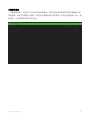 19
19
-
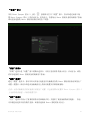 20
20
-
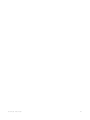 21
21
Razer Raptor 27 | RZ39-0276 取扱説明書
- タイプ
- 取扱説明書
- このマニュアルも適しています
関連論文
-
Razer Blade 15” Base (2018) | RZ09-02705 取扱説明書
-
Razer Blade 15” Base (2018) | RZ09-02705 取扱説明書
-
Razer Blade 15” Base (2019) | RZ09-03006 & FAQs 取扱説明書
-
Razer Blade 15” Advanced (2019) | RZ09-0313x & FAQs 取扱説明書
-
Razer Blade 15” Advanced (2019) | RZ09-0313x & FAQs 取扱説明書
-
Razer Blade Stealth 13” (2019) | RZ09-0281x 取扱説明書
-
Razer Blade 15” Base (2020) | RZ09-0328x 取扱説明書